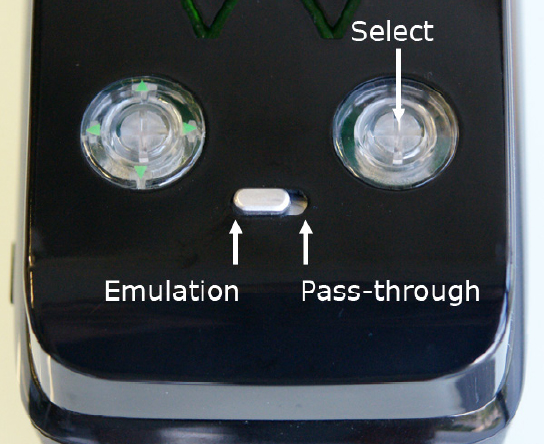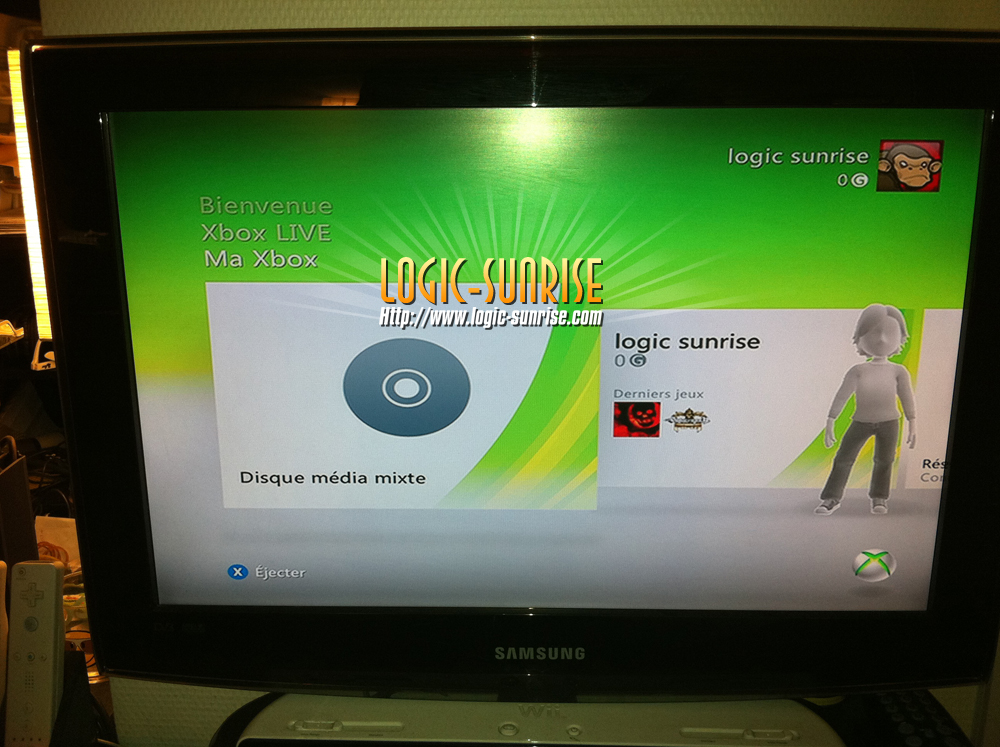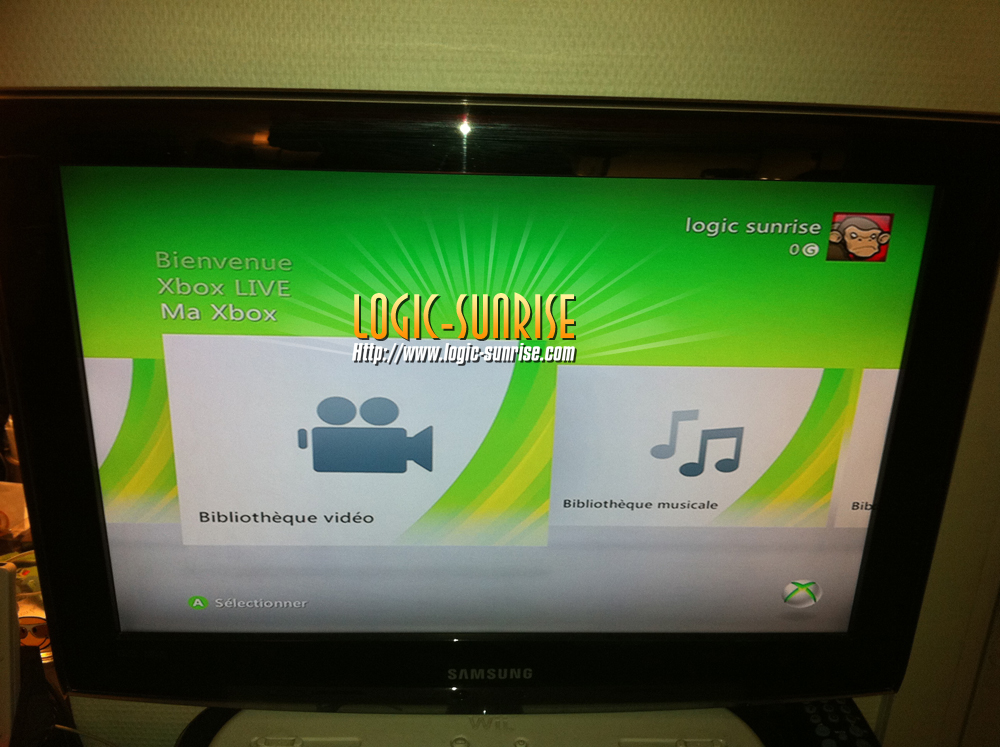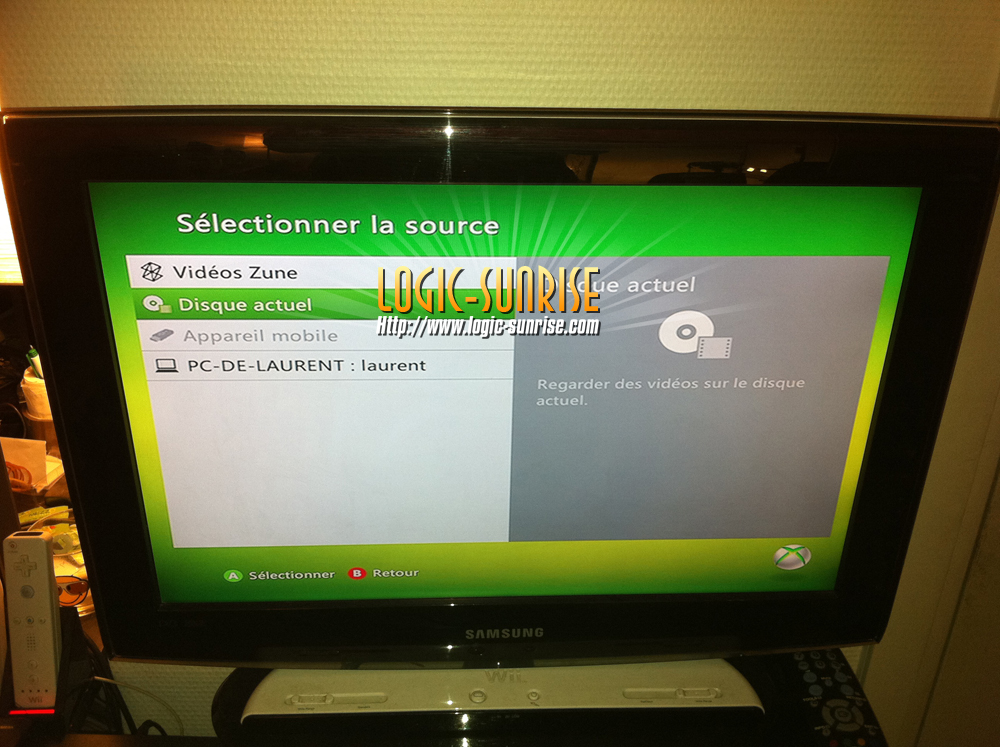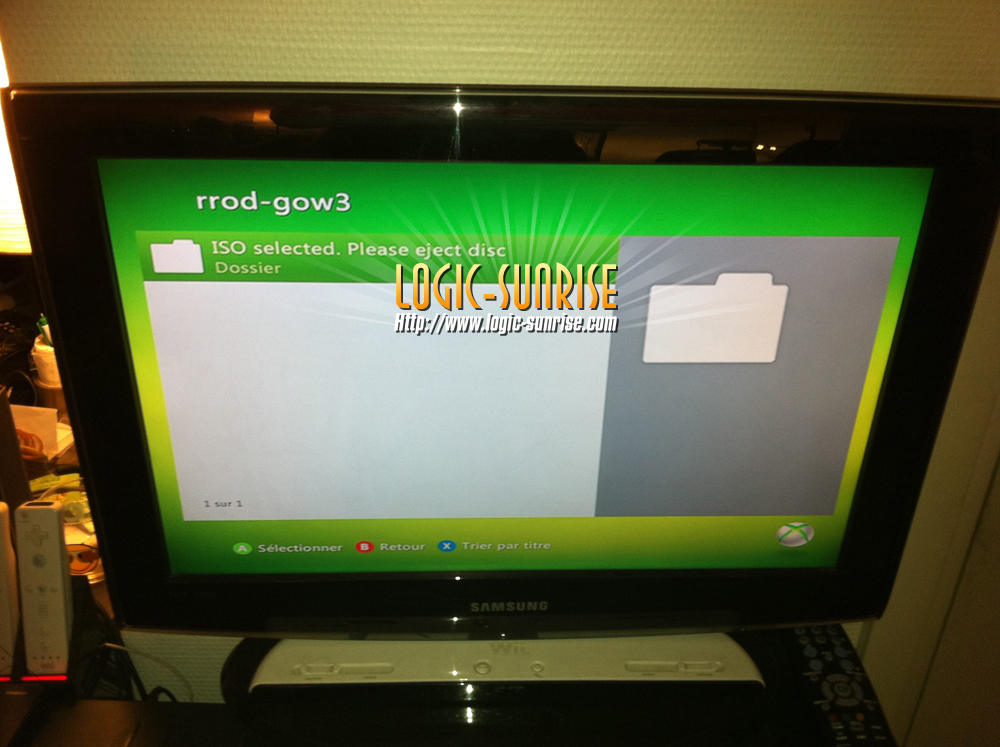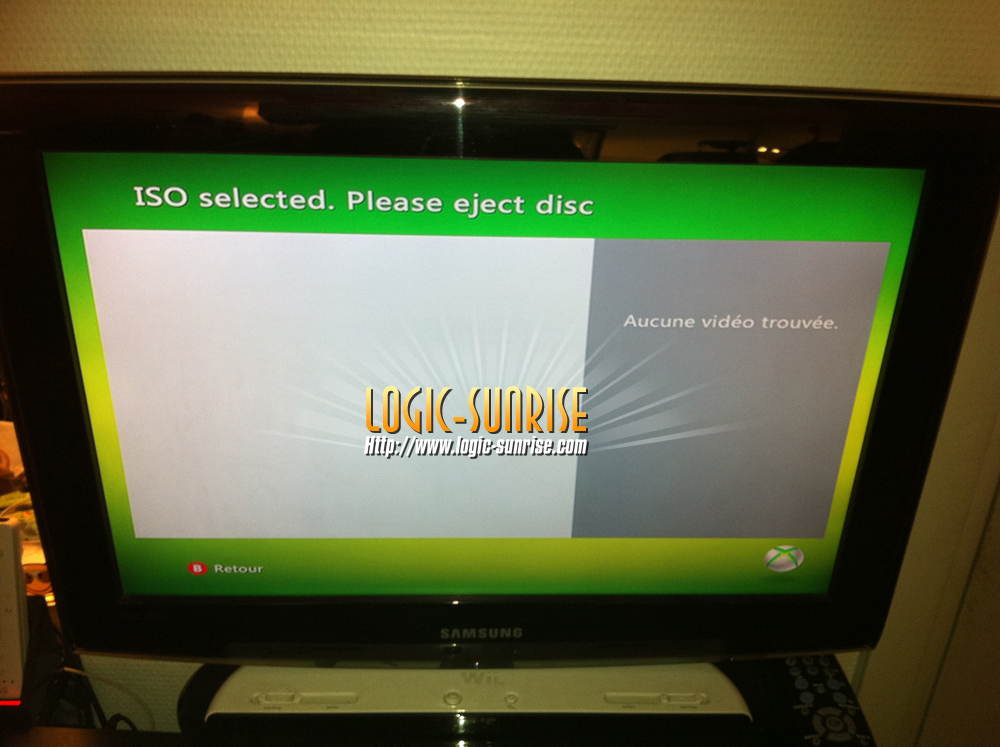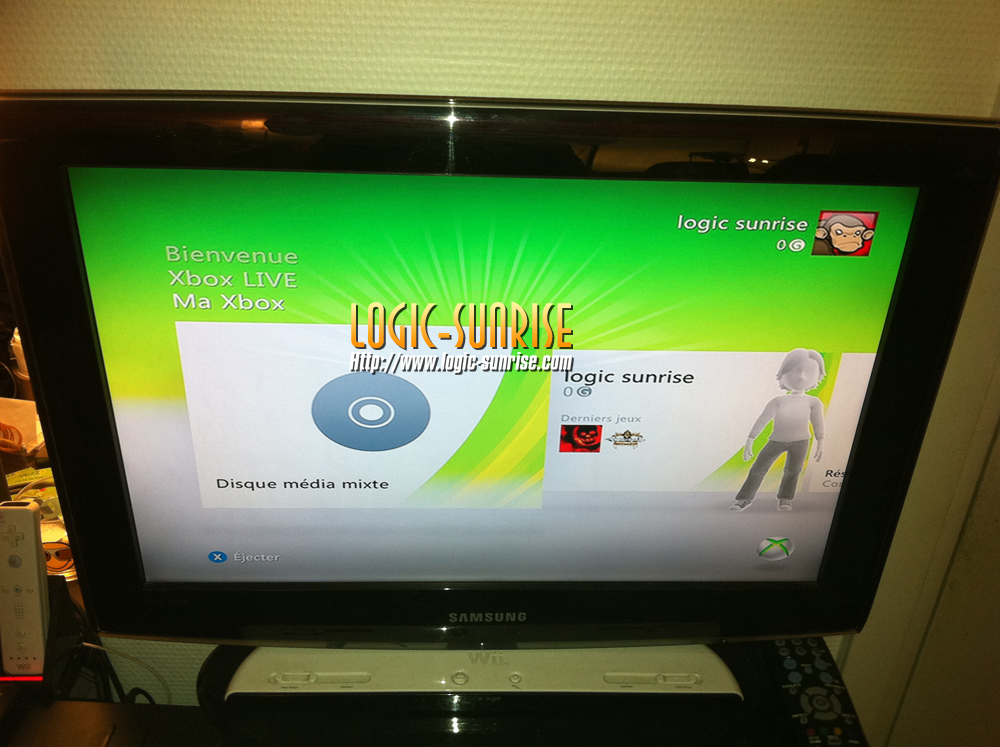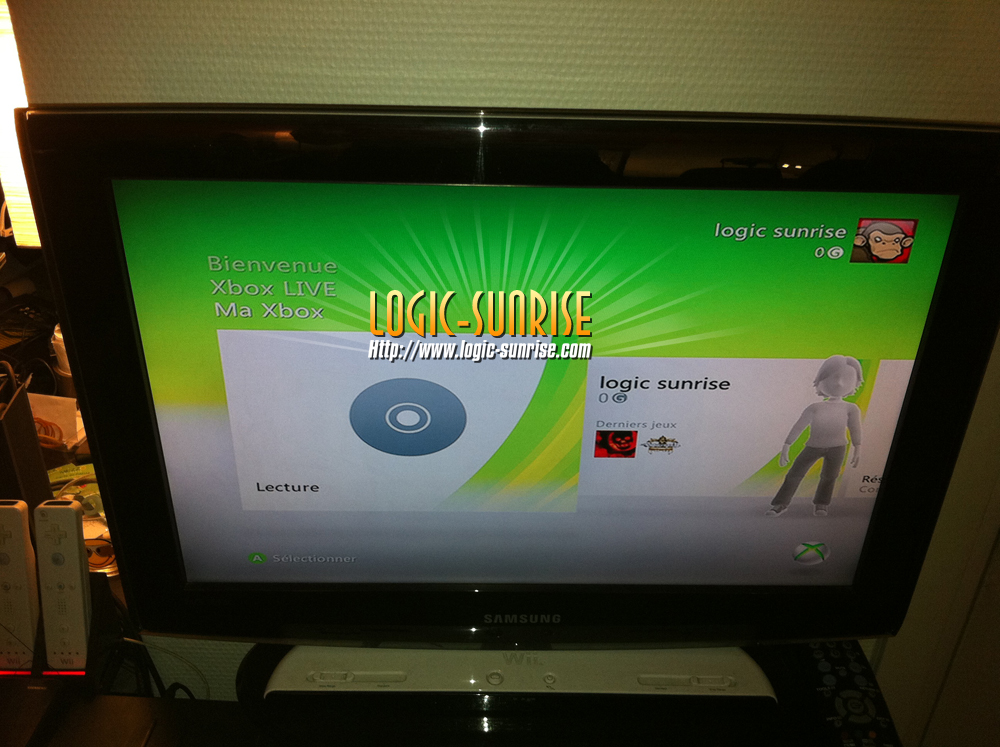Bonjour à tous ![]()
Suite à la disponibilité du Wasabi x360S pour une poignée de testeurs, LS propose donc immédiatement le tutoriel complet pour son installation. Concurrent direct du X360key, il offre des avantages, mais des inconvenients. Pour le moment la version FAT n'est pas encore disponible, mais le tutoriel devra être très similaire. On y va !
Dans la boite vous trouverez :
- Le Wasabi X360S
- 2 câbles SATA (un rouge et un gris)
- Un câble d'alimentation
- Un câble ESATA
Premier aperçu : le boitier est pas mal fini. La mise à jour est vraiment simple, et son utilisation est redoutable. Les boutons font aussi "cheap" que le xkey, mais au final, ça fonctionne très bien.
Matériel requis
- Un Wasabi x360S disponible sur le LSstore (livraison France en 24h)
- La clé de votre lecteur (tutos pour le faire en fonction de votre lecteur à cette adresse section flashage)
- Votre console démontée (tutos pour démonter votre console à cette adresse section hardware)
Sommaire
1) Branchement du Wasabi X360S à l'intérieur de votre console
2) Placement de votre clé DVD sur le disque dur ESATA
3) Programation du Wasabi x360s et mise à jour Firmware
4) Utilisation et chargement des ISO
5) Rappel sur l'utilisation du Xbox LIVE
6) Conclusion
1) Branchement du Wasabi X360S à l'intérieur de votre console
Une fois votre console ouverte, il faudra dévisser la plaque plastique pour remplacer le câble d'alimentation. Dans un premier temps, dévissez cette vis noire, pour libérer la connectique SATA de la console :
Une fois la port SATA enlevé, on retourne la console, et on devisse la vis indiquée au dos de la console :
On continue avec le dos de la console, pour retirer cette petite et dernière vis qui maintient la coque noire de support de HDD :
On peut désormais enlever la coque pour avoir accès au câble d"alimentation officiel et au câble SATA. On les retirent tous les 2 :
On peut maintenant remplacer les 2 câbles par ceux du wasabi x360s. d'abord l'alimentation. FAITES tres ATTENTION au sens. une simple inversion, et votre lecteur est grillé. :
Une fois le câble d'alim Wasabi placé (dans le bon sens), on peut remettre la coque noire :
On connecte ensuite le cable SATA gris au port SATA d'origine :
Sur le lecteur, on y place le SATA rouge de cette maniere :
Et on place le lecteur dans la console en connectant sa nouvelle alimentation. Le SATA gris et rouge partent en dehors de la console, ainsi que les 2 petits câbles qui venaient de la nouvelle alimentation :
A cette étape la, nous devons couper la coque de la console pour faire ressortir des câbles. Nous ne l'avons pas fait dans notre tutoriel, mais vous pous effectuer cette étape en suivant le tutoriel officiel de la team Wasabi, à cette adresse.
On continue ! Il va falloir Connecter les 4 câbles au wasabi de cette manière : (encore une fois ne vous trompez pas de sens, et n'allez pas trop vite !) :
Voilà ce que donne la connection finale :
On connecte en ESATA un disque dur. Dans notre tuto, nous avons utilisé un 1Tb. Ca marche impec !
2) Placement de votre clé DVD sur le disque dur ESATA
Avant toute choses, votre disque dur doit être formatté en NTFS obligatoirement. Sur ce disque dur, à la racine, créez un dossier "wasabi" et placez-y votre key.bin à l'intérieur. Ca donne :
:/wasabi/Key.bin
Pour obtenir votre Key.bin, ouvrez jungleflasher onglet "Firmwaretool 32" puis la case "Save drive Key". il aura fallu au préhalable avoir dumpé votre firmware. Suivez les tutos "flash de lecteurs".
Petite info : pour les lecteurs Slims passés en 0225 ou 0272 suite à une mise à jour officielle, connectez votre lecteur avec jungleflasher, en utilisant OBLIGATOIREMENT l'USBpro, dispo sur le store, puis onglet "DVDkey32". Cliquez sur la case "SlimKey". Une question vous sera posez, cliquez "NON", des pointillés vont apparaitre, eteingnez votre lecteur puis rallumez-le, votre dummy.bin va se créer, et sauvegardez le. Une fois sauvegardez, la case "Save drive Key" est fonctionnelle. Vous avez votre key.bin !
3) Programmation du Wasabi X360S et mise à jour Firmware
Quand un Wasabi X360S est livré, il est vierge. Vous devez donc le programmer afin que les jeux puissent se lancer. Sur le site officiel, vous trouverez les fichiers de mise à jour, à cette adresse. Vous récupererez un fichier .bin nommé wasabi-update.bin. Placez-le à la racine de votre disque dur ESATA dans le dossier wasabi, ainsi que le fichier ap25.bin, lui aussi téléchargé sur le site wasabi. On se retrouve avec cette arborescence sur notre HDD externe ESATA :
:/wasabi/wasabi-update.bin
:/wasabi/ap25.bin
Il faudra ensuite suivre ces étapes la :
1 - Eteingnez votre console
2 - Allumez votre HDD externe ESATA connecté au Wasabi
3 - Passez votre Wasabi en mode "Lecter
4 - Maintenez le bouton "select" du Wasabi
5 - Allumez votre console
Le bouton va clignoter en bleu puis au bout que quelques secondes, va devenir vert. Votre Wasabi X360S est programmé. Pour mettre à jour, l'étape est identique ![]()
4) Utilisation et chargement des ISO
Les ISOS se placent à la racine de votre disque dur NTFS au format .iso. exemple :
:/Gearsofwar3.iso
Placez votre Wasabi en mode émulation
Puis ils se lancent de cette manière : Allumez votre console :
Rendez-vous dans l'onglet "Bibliothèque vidéo"
Sélectionnez votre disque dur externe :
Votre liste de jeux apparait :
Selectionnez-le :
Une fois sélectionné, un message affiche : "ISO selected. Please eject disc" :
Ressortez complètement du menu avec la touche B, puis revenez au menu principal. Placez vous sur l'onglet de base :
Appuyez sur la touche X. Votre jeu se lance :
5) Rappel sur l'utilisation du Xbox LIVE
Même si la team annonce une compatibilté Xbox LIVE, il est important de souligner un nombre important de risque de BANNISSEMENT. LS ne sera tenu responsable.
6) Conclusion
Le Wasabi X360S est un excellent produit. Il a un avantage monstrueux, mais quelques inconvénients :
Les avantages :
- Le principal, et énorme avantage : pas besoin de se lever pour changer de disc. Tout se fait via le dashboard. Si MS mettent à jour leur dash, la team assure avoir une fonction pour bypasser ce soucis. Du tout bon.
- Intégration impeccable dans la console. le rendu est vraiment joli.
Les inconvénients :
- Il faut couper la coque sur la version slim
- Port ESATA pour les disques externes (pourquoi pas USB ??? ![]() )
)
- La version Slim et FAT sont différentes, donc si vous changez de console, votre Wasabi ne se placera bien que sur la bonne console. En revanche, il marchera sur les 2.
Voilà, je vous souhaite bon jeu, et une vidéo avec Gears of War 3 qui se lance :